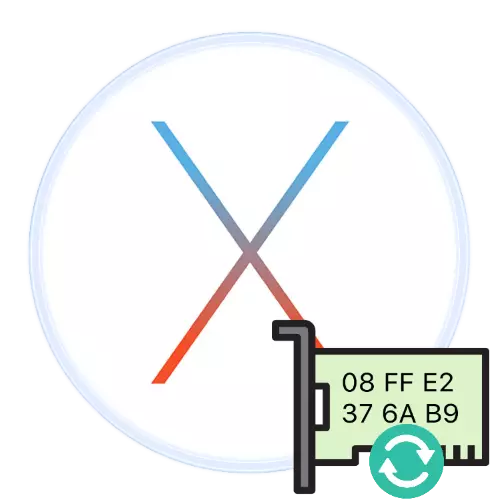
Một trong những tham số quan trọng đối với hoạt động của một số kết nối Internet là địa chỉ MAC, ID phần cứng của bộ điều hợp mạng. Đôi khi cần phải thay đổi, và hôm nay chúng ta sẽ nói về cách làm điều đó.
Học địa chỉ MAC trên MacOS
Trước khi thay đổi địa chỉ, sẽ hữu ích để tìm hiểu hiện tại để trong trường hợp các thao tác không thành công mà nó có thể được trả lại. Điều này được thực hiện bởi các phương pháp sau:
- Bạn có thể sử dụng thiết bị đầu cuối. Để mở nó, hãy sử dụng Công cụ LaunchPad - Nhấp vào biểu tượng thích hợp trên bảng Dock.

Tiếp theo, mở thư mục khác (nếu không nó có thể được gọi là "tiện ích").
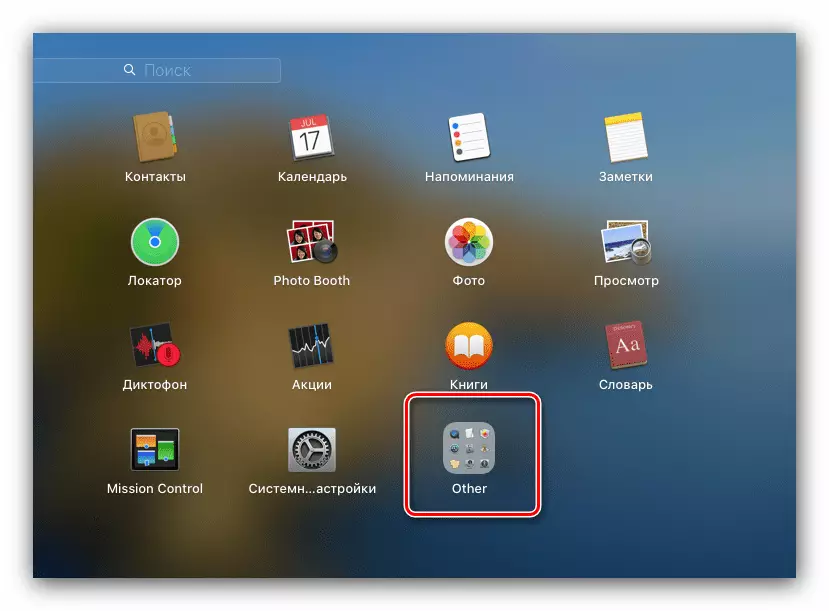
Tìm biểu tượng "thiết bị đầu cuối" và nhấp vào nó.
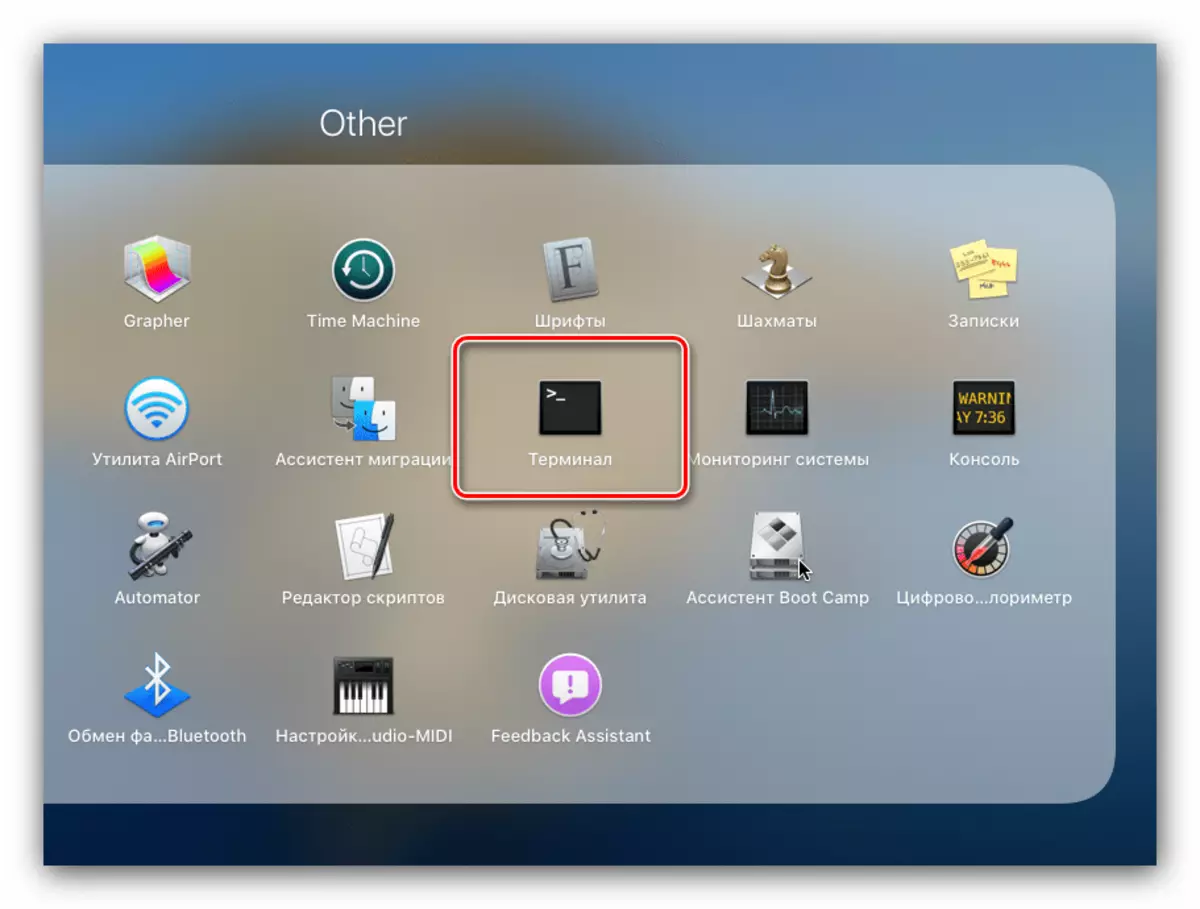
Tiếp theo, nhập lệnh sau:
Ifconfig en0 |. Grep ether.

Một chuỗi bắt đầu bằng Word Ether là một chuỗi sau đó và có một id phần cứng của bộ điều hợp mạng.
- Bạn cũng có thể nhận thông tin bằng cách mở "Thông tin hệ thống" - để thực hiện việc này, nhấp vào nút bằng logo Apple bằng cách nhấn phím tùy chọn, sau đó nhấp vào mục với tên được chỉ định.

Tiếp theo, phần Thông tin máy tính Mac mở ra. Trên menu bên trái, chọn "Mạng" (nó là nó và không phải là tiểu học), sau đó thông tin chi tiết về thiết bị mạng sẽ xuất hiện ở phần bên phải của thiết bị mạng, bao gồm cả giá trị mong muốn của chúng tôi.
- Tùy chọn thứ ba - Mở "Cài đặt hệ thống" (nằm trên bảng Dock) và chọn "Mạng".

Trong menu Bộ điều hợp, chọn cái mong muốn, sau đó nhấp vào "Nâng cao".

Tiếp theo, chuyển đến tab "Thiết bị", vị trí đầu tiên trên nó hiển thị địa chỉ MAC của bộ điều hợp đã chọn.


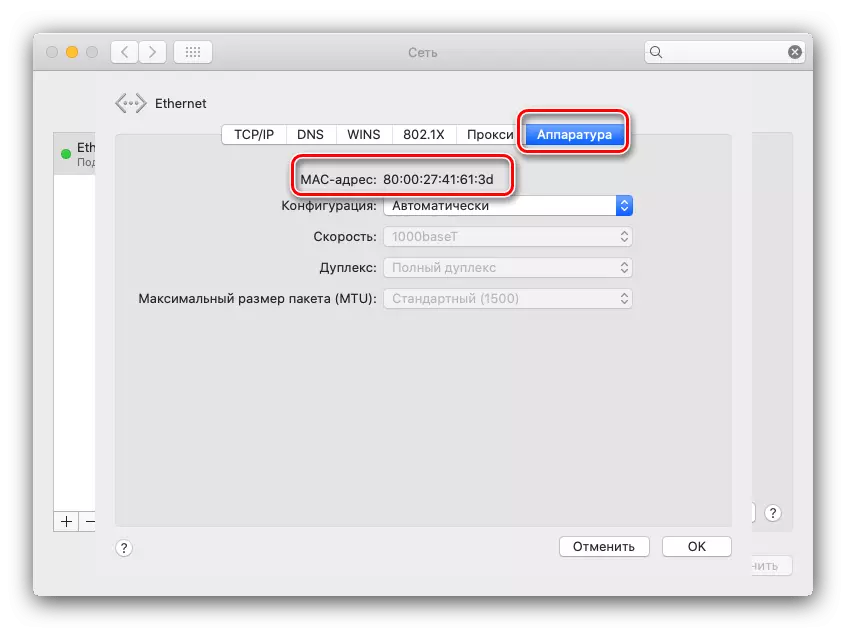
Giá trị kết quả là tốt hơn để viết một nơi nào đó hoặc sao chép vào một tệp văn bản riêng. Bây giờ bạn có thể truy cập trực tiếp để thay đổi định danh.
Thay đổi địa chỉ MAC trên Poppy
Bản thân thủ tục có thể được thực hiện theo hai cách - một ứng dụng của bên thứ ba đặc biệt hoặc một nhóm thông qua "thiết bị đầu cuối". Xem xét cả hai lựa chọn có thể.Phương pháp 1: Macspoofer
Trong một thời gian dài trên thị trường, có một ứng dụng của bên thứ ba để thay thế mã định danh phần cứng bộ điều hợp mạng, được gọi là MacSpooFer. Chương trình ban đầu được thiết kế cho Snow Leopard và phiên bản chính thức mới nhất chỉ tương thích với El Capitan, nhưng nó hoạt động mà không gặp vấn đề gì về MacOS Catalina, hiện đại nhất từ các hệ điều hành máy tính để bàn của Apple tại thời điểm viết bài viết.
Tải xuống Macspolyer từ trang web chính thức
- Tuy nhiên, chương trình được đóng gói trong kho lưu trữ ZIP, tuy nhiên, sẽ không cần thiết cho phần mềm của bên thứ ba của nó - khi bạn khởi động kho lưu trữ cho Makos Catalina, nó sẽ được tự động giải nén. Chạy tệp có trong thư mục với tên MacSpoFer.prefpane.
- Một cảnh báo để cài đặt một ứng dụng để vận hành tệp sẽ xuất hiện. Chọn loại người dùng nào bạn muốn cài đặt này, sau đó nhấp vào "Set".
- Sau khi cài đặt, bảng MCSPOFER sẽ được mở, trong tương lai có sẵn thông qua "Cài đặt hệ thống". Ở bên trái của cửa sổ, các bộ điều hợp có sẵn được hiển thị, ở bên phải - đã có số nhận dạng đã có. Việc thay thế địa chỉ MAC xảy ra bằng cách nhấn nút "Tạo".

Ngoài ra, bạn cũng có thể nhập địa chỉ thủ công, trong khi điều quan trọng là phải làm theo mẫu hiện có: hai ký tự sau đại tràng.
- Sau khi giá trị của mã định danh được thay thế, nhấp vào nút "Cập nhật".

Đối với hành vi đầu tiên của quy trình, bạn sẽ cần nhập mật khẩu từ tài khoản hiện tại.
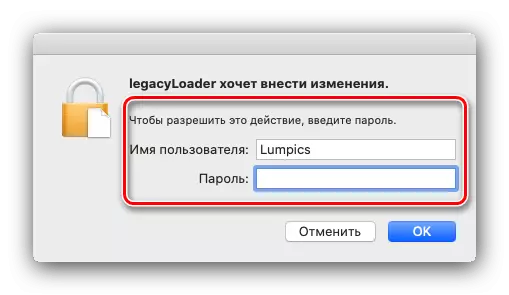
Đợi cho đến khi giá trị được cập nhật, sau đó đóng ứng dụng.

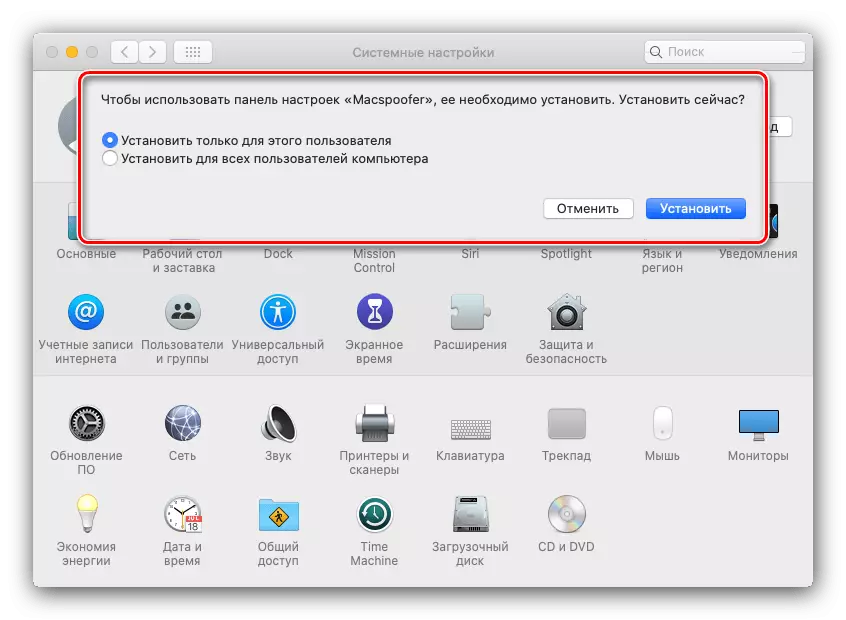
Như bạn có thể thấy, mọi thứ đều đơn giản và dễ hiểu, nhưng giải pháp này có một số nhược điểm. Đầu tiên không được đảm bảo công việc trên cái gọi là Hackintash (PC thông thường với MacOS được cài đặt), cũng như không có ngôn ngữ tiếng Nga.
Phương pháp 2: "Terminal"
Người dùng chưa từng làm việc tùy chọn đầu tiên hoặc không phải là khả năng cài đặt phần mềm của bên thứ ba, chúng tôi sẽ cung cấp một giải pháp thay thế - nhập một nhóm đặc biệt thông qua "Terminal".
- Gọi bảng điều khiển đầu vào lệnh (ở đầu bài viết cho biết cách mở nó) và gõ như sau:
Sudo ifconfig en0 ether * Địa chỉ MAC mới *
Thay vì vị trí EN0, hãy nhập bộ điều hợp mong muốn (EN1, EN2, EN3, v.v. giống như theo cách tương tự) và thay vì địa chỉ MAC mới * - Mã định danh ở định dạng XX: XX: XX: XX.

Bạn cũng sẽ cần nhập mật khẩu quản trị viên.

Chú ý! Các ký tự đã nhập không được hiển thị, nó phải là!
- Đối với việc tạo địa chỉ ngẫu nhiên (ví dụ: từ các cân nhắc về quyền riêng tư), bạn có thể sử dụng lệnh:
OpenSSL Rand -Hex 6 | sed / (..) / 1: / g; S /.4- / | | Xargs sudo ifconfig en0 ether
Một lần nữa, thay vì EN0, chỉ định số lượng bộ chuyển đổi mong muốn.
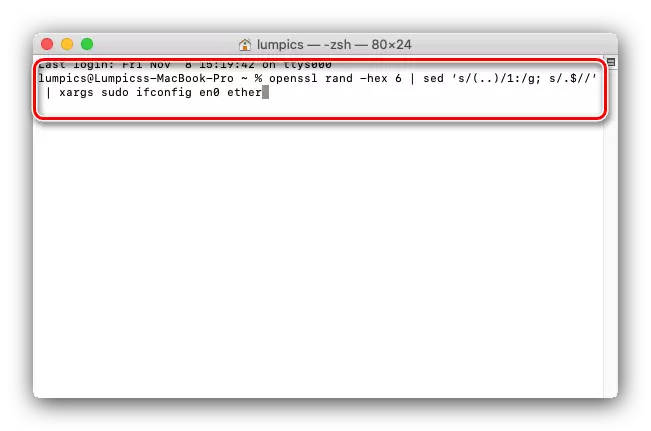
Sẵn sàng - "Thiết bị đầu cuối" có thể được đóng lại. Để ổn định, kết nối lại với internet.
Sự kết luận
Chúng tôi đã giới thiệu cho bạn phương pháp thay đổi địa chỉ MAC trên máy tính Apple chạy MacOS. Như chúng ta thấy, thủ tục rất đơn giản, nhưng nó nên được ghi nhớ rằng do việc thực hiện, các vấn đề có khả năng truy cập Internet. Trong trường hợp này, chỉ cần khôi phục định danh ban đầu, sau đó vấn đề sẽ được giải quyết.
